Miten saada kala Genshin Impact: Genshinhin Genshinhin: Kattava opas
Miten saada Fish Genshin -vaikutus? Genshin Impact on suosittu avoimen maailman toimintaroolipeli, jonka on kehittänyt miHoYo. Yksi pelin …
Lue artikkeli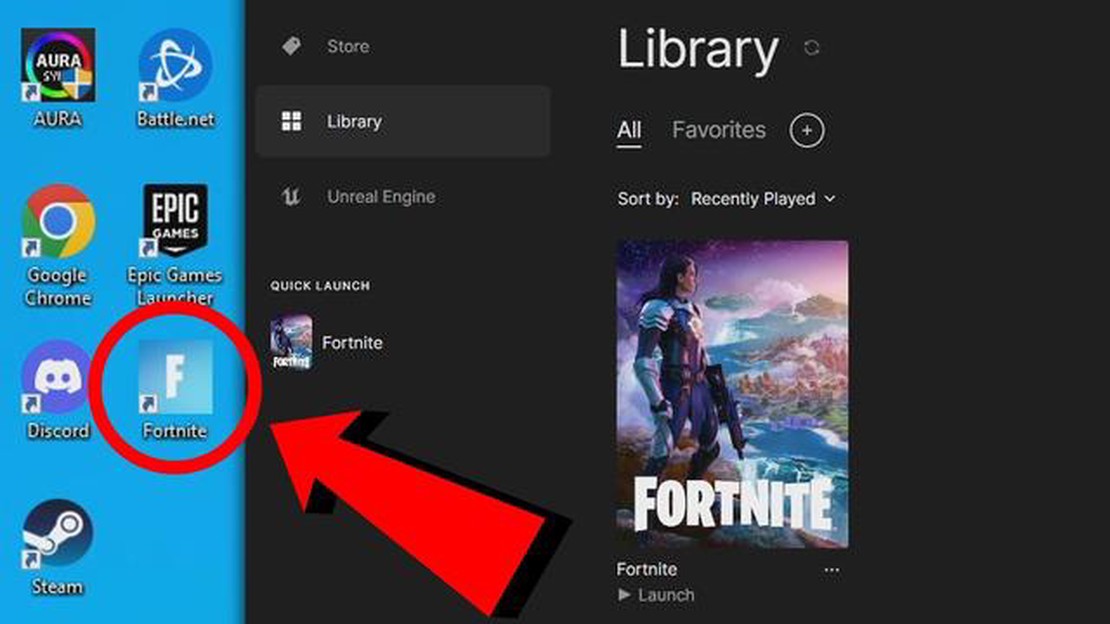
Jos olet peliharrastaja, olet todennäköisesti kuullut Fortnitesta. Tämä suosittu battle royale -peli on vienyt pelimaailman valloilleen jännittävällä pelattavuudellaan ja upealla grafiikallaan. Jos haluat liittyä niihin miljooniin pelaajiin, jotka nauttivat tästä pelistä, sinun on tiedettävä, miten Fortnite asennetaan tietokoneellesi. Onneksi prosessi on suhteellisen suoraviivainen, ja tämän askel askeleelta etenevän oppaan avulla olet mukana hetkessä.
Ensimmäinen vaihe Fortniten asentamisessa tietokoneelle on varmistaa, että tietokoneesi täyttää järjestelmän vähimmäisvaatimukset. Fortnite on graafisesti intensiivinen peli, joten tarvitset suhteellisen tehokkaan tietokoneen pyörittääksesi sitä sujuvasti. Vähimmäisvaatimuksiin kuuluvat 64-bittinen Windows 7/8/10 -käyttöjärjestelmä, Intel Core i3 -suoritin, 4 Gt RAM-muistia ja Intel HD 4000 -näytönohjain. Jos tietokoneesi täyttää nämä vaatimukset, olet valmis pelaamaan.
Seuraavaksi sinun on ladattava Epic Games Launcher, jota käytetään Fortniten lataamiseen ja käynnistämiseen. Voit ladata sen suoraan Epic Gamesin verkkosivustolta. Kun launcher on ladattu, kaksoisnapsauta asennustiedostoa ja asenna se tietokoneellesi noudattamalla näytön ohjeita. Kun asennus on valmis, käynnistä Epic Games Launcher.
Kun olet käynnistänyt Epic Games Launcherin, sinun on luotava Epic Games -tili tai kirjauduttava sisään, jos sinulla on jo sellainen. Tilin luominen on ilmaista ja vaatii vain sähköpostiosoitteesi ja salasanasi. Kun olet kirjautunut sisään, pääset Epic Games Storeen, josta voit ladata Fortniten. Etsi vain Fortnite kaupasta, valitse se ja napsauta “Get”-painiketta. Tämän jälkeen peli alkaa latautua.
Kun lataus on valmis, käynnistä peli napsauttamalla Fortnite-kuvaketta Epic Games Launcherissa. Sinun on odotettava, että peli päivittyy, sillä päivityksiä julkaistaan säännöllisesti pelattavuuden parantamiseksi ja bugien korjaamiseksi. Kun päivitys on valmis, voit aloittaa Fortniten pelaamisen tietokoneellasi ja liittyä miljoonien pelaajien joukkoon, jotka taistelevat voitosta.
Fortniten asentaminen tietokoneelle on yksinkertainen prosessi, joka vaatii vain muutaman vaiheen. Noudattamalla tätä vaiheittaista opasta saat pelin toimimaan tietokoneellasi hetkessä. Joten, mitä sinä odotat? Valmistaudu hyppäämään mukaan toimintaan ja aloita rakentaminen, ampuminen ja selviytyminen Fortniten jännittävässä maailmassa.
Vaihe 1: Rekisteröidy Epic Games -tilille.
Ennen kuin voit asentaa Fortniten PC:lle, sinun on luotava tili Epic Gamesille. Käy Epic Gamesin virallisella verkkosivustolla ja napsauta “Kirjaudu sisään” -painiketta. Sieltä sinua pyydetään luomaan uusi tili antamalla sähköpostiosoitteesi ja luomalla salasana.
Vaihe 2: Lataa Epic Games Launcher.
Kun olet luonut Epic Games -tilisi, sinun on ladattava Epic Games Launcher. Napsauta verkkosivuston oikeassa yläkulmassa olevaa “Get Epic Games” -painiketta. Tämä vie sinut launcherin lataussivulle. Aloita lataus klikkaamalla “Lataa” -painiketta.
Vaihe 3: Asenna Epic Games Launcher.
Kun Epic Games Launcherin lataus on päättynyt, etsi asennustiedosto tietokoneeltasi ja kaksoisnapsauta sitä aloittaaksesi asennusprosessin. Suorita asennus loppuun noudattamalla näytön ohjeita. Kun asennus on valmis, Epic Games Launcher avautuu automaattisesti.
Vaihe 4: Kirjaudu sisään Epic Games Launcheriin.
Lue myös: Sons of the Forest Kultainen haarniska: Mistä se löytyy ja mikä sen tarkoitus on?
Käynnistä Epic Games Launcher ja kirjaudu sisään Epic Games -tilisi tunnuksilla. Näin saat pääsyn pelikirjastoosi ja voit asentaa Fortniten tietokoneellesi.
Vaihe 5: Lataa Fortnite
Kun olet kirjautunut sisään, sinulle näytetään Epic Games Launcher -käyttöliittymä. Napsauta vasemmassa sivupalkissa “Store”-välilehteä ja etsi sitten “Fortnite”. Klikkaa Fortniten pikkukuvaa päästäksesi pelin kauppasivulle. Klikkaa sieltä “Install”-painiketta aloittaaksesi Fortniten lataamisen tietokoneellesi.
Vaihe 6: Käynnistä Fortnite
Lue myös: Pinssien käytön taidon hallitseminen Brawl Starsissa: Kokonaisvaltainen opas
Kun lataus on valmis, voit käynnistää Fortniten napsauttamalla Fortniten kauppasivun “Launch”-painiketta tai navigoimalla pelikirjastoosi Epic Games Launcherissa ja napsauttamalla Fortnite-kuvaketta. Tämä avaa pelin ja voit aloittaa pelaamisen.
Onnittelut! Olet onnistuneesti asentanut Fortniten tietokoneellesi ja olet nyt valmis hyppäämään mukaan battle royale -toimintaan. Nauti pelistä!
Jotta voit asentaa Fortniten tietokoneellesi, sinun on luotava Epic Games -tili. Seuraa alla olevia ohjeita tilin luomiseksi:
Epic Games -tilin luominen on välttämätöntä, jotta voit käyttää ja pelata Fortnitea tietokoneellasi. Sen avulla voit seurata edistymistäsi, olla yhteydessä muihin pelaajiin ja vastaanottaa päivityksiä ja ilmoituksia pelistä.
Jotta voit pelata Fortnitea tietokoneellasi, sinun on ladattava ja asennettava Epic Games Launcher. Näin voit tehdä sen:
Nyt kun olet onnistuneesti ladannut ja asentanut Epic Games Launcherin, voit siirtyä seuraavaan vaiheeseen ja luoda Epic Games -tilin.
Kun olet onnistuneesti ladannut Fortnite-asennusohjelman, noudata seuraavia ohjeita asentaaksesi pelin tietokoneellesi:
Onnittelut! Olet onnistuneesti asentanut Fortniten tietokoneellesi ja olet valmis aloittamaan pelin pelaamisen. Varmista, että peli pysyy ajan tasalla tarkistamalla säännöllisesti kaikki saatavilla olevat päivitykset ja asentamalla ne.
Fortnite on suosittu verkkomoninpeli, jonka on kehittänyt Epic Games. Siinä yhdistyvät selviytymisen, tutkimisen, rakentamisen ja taistelun elementit.
Kyllä, voit pelata Fortnitea tietokoneella. Se on saatavilla Windowsille ja macOS:lle.
Kyllä, Fortnitea voi pelata ilmaiseksi. Se tarjoaa kuitenkin pelin sisäisiä ostoksia kosmeettisia esineitä ja taistelupasseja varten.
Kyllä, Fortnite tukee cross-platform-pelaamista, mikä tarkoittaa, että voit pelata eri pelialustoilla pelaavien ystäviesi kanssa. Se on saatavilla PC:lle, Macille, Xbox Onelle, PlayStation 4:lle, Nintendo Switchille ja mobiililaitteille.
Miten saada Fish Genshin -vaikutus? Genshin Impact on suosittu avoimen maailman toimintaroolipeli, jonka on kehittänyt miHoYo. Yksi pelin …
Lue artikkeliMitä Star Power tekee Clash Royalessa? Star Power on olennainen osa Clash Royalea, Supercellin kehittämää suosittua mobiilistrategiapeliä. …
Lue artikkeliMiksi Genshin Impact sanoo jatkuvasti, ettei tallennustilaa ole riittävästi? Genshin Impact on suosittu roolipeli, joka on valloittanut pelimaailman. …
Lue artikkeliMiten säilyttää esineitä Animal Crossingissa? Animal Crossing on rakastettu videopelisarja, jossa pelaajat voivat luoda ja hallita omaa …
Lue artikkeliMitä Dps tarkoittaa Genshin Impactissa? Genshin Impact on valtavan suosittu peli, joka on saavuttanut suuren suosion julkaisunsa jälkeen. Kun pelaajat …
Lue artikkeliKuinka harvinainen on Ankha Animal Crossing? Jos olet innokas Animal Crossing -pelaaja, olet todennäköisesti kuullut Ankhasta. Tällä egyptiläisellä …
Lue artikkeli